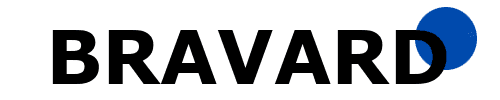Спільне використання файлів
Спільне використання файлів в рамках KDE Connect надає можливість легко та зручно передавати файли між комп’ютером з операційною системою Linux (з робочим столом KDE) та смартфоном з операційною системою Android. Ось як цей процес відбувається:
- Інтеграція та налаштування: Користувач повинен встановити та налаштувати KDE Connect як на комп’ютері, так і на смартфоні. На комп’ютері це може виглядати як додаток, який запускається при завантаженні системи та забезпечує інтеграцію з робочим столом KDE. На смартфоні – як додаток з Google Play Store.
- Встановлення з’єднання: Після налаштування обидвох пристроїв та їх підключення до однієї мережі Wi-Fi, KDE Connect автоматично встановлює з’єднання між комп’ютером та смартфоном.
- Вибір файлів для відправки: Користувач обирає файли, які він хоче відправити. Це може бути здійснено через інтерфейс KDE Connect на робочому столі або через додаток на смартфоні.
- Відправка файлів: Після вибору файлів користувач запускає процес відправки через інтерфейс KDE Connect. Файли пересилаються по забезпеченому з’єднанню Wi-Fi між комп’ютером та смартфоном.
- Отримання файлів: На іншому пристрої (комп’ютері чи смартфоні) користувач отримує сповіщення про надходження нових файлів. Він може прийняти або відхилити ці файли.
- Збереження файлів: Якщо користувач прийняв файли, вони автоматично зберігаються в папці призначення на його пристрої. Користувач може обирати, куди зберігати файли перед їх відправкою.
Цей процес дозволяє швидко та ефективно обмінюватися файлами між комп’ютером та смартфоном без необхідності використання кабелів чи інших зовнішніх пристроїв. Це особливо корисно для тих, хто використовує робочий стіл KDE на своєму комп’ютері та має смартфон з операційною системою Android.
Сповіщення
Налаштування сповіщень у KDE Connect може здійснюватися на обох пристроях: на комп’ютері з робочим столом KDE та на смартфоні з операційною системою Android. Давайте розглянемо кроки для обох пристроїв:
На комп’ютері:
- Відкриття налаштувань KDE Connect: Після встановлення запустіть KDE Connect. Відкрийте системне меню та знайдіть налаштування KDE Connect. Це може знаходитися в розділі “Системні налаштування” або подібно до цього.
- Активація сповіщень: У налаштуваннях KDE Connect переконайтеся, що функція сповіщень активована. Зазвичай, це може бути опція, пов’язана з “Сповіщеннями” чи “Інтеграцією повідомлень”.
На смартфоні (Android):
- Встановлення та запуск: Встановіть додаток KDE Connect з Google Play Store, якщо ви цього ще не зробили. Запустіть додаток на своєму смартфоні.
- Встановлення з’єднання: На смартфоні введіть меню налаштувань KDE Connect. Забезпечте, щоб ваш смартфон та комп’ютер були підключені до однієї мережі Wi-Fi.
- Налаштування сповіщень: У налаштуваннях додатка KDE Connect на смартфоні знайдіть опції, пов’язані із сповіщеннями. Це може бути під розділом “Сповіщення” чи “Інтеграція повідомлень”.
- Дозвіл сповіщень: Забезпечте, щоб додаток мав дозвіл на відправлення сповіщень до KDE Connect. Ви можете це знайти в налаштуваннях додатка на смартфоні.
Після цих кроків, KDE Connect повинен коректно відображати сповіщення на вашому робочому столі, і ви зможете взаємодіяти з ними, так само як і звичайними сповіщеннями.
Управління медіафайлами
Управління медіафайлами через KDE Connect дозволяє вам керувати програванням аудіо та відео на вашому комп’ютері за допомогою смартфона. Для цього слід виконати наступні кроки:
На комп’ютері:
- Запуск медіапрогравача: Відкрийте ваш улюблений медіапрогравач на комп’ютері (в браузері також працює) та почніть програвання аудіо або відео.
- Відкриття KDE Connect: Відкрийте додаток KDE Connect на вашому комп’ютері та переконайтеся, що ви налаштували підключення до смартфона.
На смартфоні (Android):
- Встановлення з’єднання: Введіть меню налаштувань KDE Connect на смартфоні та переконайтеся, що ви підключені до комп’ютера.
- Управління медіа: У головному вікні додатка KDE Connect на смартфоні знайдіть опцію “Управління медіа” або схожу. Натискайте на неї.
- Вибір програвача: Оберіть медіапрогравач, яким ви хочете керувати. Ви зможете вибрати зі списку програвачів, які ви встановили на комп’ютері (наприклад, VLC, Amarok, Rhythmbox тощо).
- Управління програванням: Після вибору програвача ви можете почати управляти програванням аудіо або відео зі свого смартфона. Опції управління можуть включати в себе відтворення, паузу, наступний трек, попередній трек та регулювання гучності.
- Використання додаткових функцій: Деякі програвачі можуть підтримувати додаткові функції через KDE Connect, такі як перемотування треку, вибір плейлистів тощо.
За допомогою цих кроків ви зможете контролювати програвання медіафайлів на своєму комп’ютері через смартфон за допомогою KDE Connect.
Дзвінки
Для користування функцією дзвінків на KDE Connect із смартфона на комп’ютер або навпаки, слід виконати наступні кроки:
На комп’ютері:
- Запуск KDE Connect: Відкрийте додаток KDE Connect на своєму комп’ютері та переконайтеся, що ви налаштували підключення до смартфона.
- Активація функції дзвінків: У налаштуваннях KDE Connect переконайтеся, що функція дзвінків або “Телефон” активована. Зазвичай, це може бути опція в розділі “Телефон” чи подібному.
На смартфоні (Android):
- Встановлення з’єднання: Введіть меню налаштувань KDE Connect на смартфоні та переконайтеся, що ви підключені до комп’ютера.
- Активація дзвінків: У головному вікні додатка KDE Connect на смартфоні перейдіть до розділу “Дзвінки” або подібного. Активуйте функцію дзвінків.
- Ініціювання дзвінка: Зараз ви можете набрати номер або вибрати контакт зі свого телефону через додаток KDE Connect. Ви також можете здійснювати вхідні дзвінки, вибираючи контакт на смартфоні.
- Взаємодія з дзвінками: Під час дзвінка ви можете користуватися комп’ютером або смартфоном для взаємодії. На комп’ютері зазвичай є вікно, що дозволяє приймати та завершувати дзвінки, а також взаємодіяти зі списком контактів.
Таким чином, ви зможете використовувати функцію дзвінків через KDE Connect, пересилаючи їх між смартфоном та комп’ютером.
Миша і клавіатура
Функціональність миші та клавіатури через KDE Connect дозволяє вам використовувати смартфон як бездротову мишу та клавіатуру для вашого комп’ютера. Ось кроки, як користуватись цією можливістю:
На комп’ютері:
- Запуск KDE Connect: Відкрийте додаток KDE Connect на своєму комп’ютері та переконайтеся, що ви налаштували підключення до смартфона.
- Активація функції миші та клавіатури: У налаштуваннях KDE Connect переконайтеся, що функції миші та клавіатури активовані. Зазвичай, це може бути опція в розділі “Миша та Клавіатура” чи подібному.
На смартфоні (Android):
- Встановлення з’єднання: Введіть меню налаштувань KDE Connect на смартфоні та переконайтеся, що ви підключені до комп’ютера.
- Активація миші та клавіатури: У головному вікні додатка KDE Connect на смартфоні перейдіть до розділу “Миша та Клавіатура” або подібного. Активуйте функцію миші та клавіатури.
- Використання миші: Передній екран смартфона тепер слугує мишею. Пересувайте пальцем по екрану, щоб переміщувати курсор на комп’ютері.
- Використання клавіатури: Натискайте на клавіші на екрані смартфона, щоб вводити текст або команди на комп’ютері.
- Додаткові можливості: Деякі функції можуть включати в себе використання жестів або додаткових опцій. Докладніше про це можна дізнатися в налаштуваннях функції миші та клавіатури.
Тепер ви можете використовувати смартфон як мишу та клавіатуру для зручного керування вашим комп’ютером через KDE Connect.
Геолокація
Функціональність геолокації у KDE Connect дозволяє вам переглядати географічне розташування вашого смартфона на комп’ютері та використовувати цю інформацію для різноманітних завдань. Ось як користуватись геолокацією у KDE Connect:
На комп’ютері:
- Запуск KDE Connect: Відкрийте додаток KDE Connect на своєму комп’ютері та переконайтеся, що ви налаштували підключення до смартфона.
- Активація геолокації: У налаштуваннях KDE Connect переконайтеся, що функція геолокації активована. Зазвичай, це може бути опція в розділі “Геолокація” чи подібному.
На смартфоні (Android):
- Встановлення з’єднання: Введіть меню налаштувань KDE Connect на смартфоні та переконайтеся, що ви підключені до комп’ютера.
- Активація геолокації: У головному вікні додатка KDE Connect на смартфоні перейдіть до розділу “Геолокація” або подібного. Активуйте функцію геолокації.
- Дозвіл геолокації: Забезпечте, щоб додаток мав дозвіл на визначення вашого місцезнаходження. Це може вимагати вибору режиму визначення місцезнаходження в налаштуваннях смартфона.
- Використання геолокації на комп’ютері: На комп’ютері ви можете переглядати географічне розташування смартфона через інтерфейс KDE Connect. Зазвичай, це може бути представлено на карті або у вигляді координат.
- Використання геолокації для скриптів: KDE Connect також надає можливість використовувати геолокацію для виконання різних дій на комп’ютері, наприклад, запуску скриптів або зміни налаштувань в залежності від вашого місцезнаходження.
Тепер ви можете користуватись функцією геолокації у KDE Connect для відстеження та використання інформації про місцезнаходження вашого смартфона на комп’ютері.